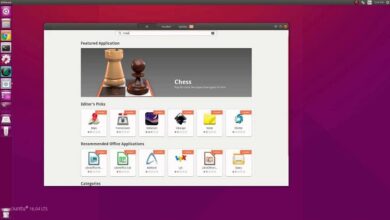Comment réparer une clé USB corrompue ou illisible avec Ubuntu et Gparted?

Un système de logiciel libre comme Ubuntu présente de nombreux avantages par rapport à ses concurrents à source fermée, car il permet d’effectuer toutes sortes d’actions avec des commandes. L’un d’eux vous permet même de réparer les appareils défectueux, donc dans cet esprit, vous apprendrez aujourd’hui à réparer une mémoire USB endommagée ou illisible à l’aide d’Ubuntu et de Gparted.
Si vous avez vu le titre et pensé qu’il est fou de réparer une clé USB directement à partir d’un système d’exploitation, alors vous n’avez probablement jamais utilisé Linux, car il est open source , il donne certaines facilités à ses utilisateurs afin qu’ils puissent éditer des choses qui leur permettre de créer de nouveaux outils à partir de zéro.
Réparer une clé USB corrompue ou illisible à l’aide d’Ubuntu et de Gparted
Pour aller droit au but et démarrer le processus qui vous aidera à réparer une mémoire USB endommagée ou illisible à l’aide d’Ubuntu et de Gparted , vous devez évidemment installer Gparted sur votre PC si vous ne l’avez pas encore téléchargé.
Vous y parviendrez en ouvrant votre fenêtre de commande dans le menu et en entrant dans ce qui suit: sudo apt-get install gparted, cette action installera immédiatement le programme, une fois le processus terminé, vous pourrez l’utiliser sans aucune limitation.
Maintenant, pour démarrer le processus de réparation USB, vous devez mettre cette clé USB dans l’un des ports dont vous disposez (assurez-vous qu’il fonctionne parfaitement, car vous ne pouvez pas déconnecter la mémoire tant que le processus n’est pas terminé).

Une fois connecté, le Gparted le reconnaîtra immédiatement, donc la prochaine étape sera d’ouvrir le programme, puis vous devrez vous tenir au-dessus du bouton qui porte le même nom que l’application (il se trouve dans le menu ci-dessus), et cliquez sur «Actualiser les périphériques», pour que l’USB apparaisse ainsi.
Formater ou redimensionner
Lorsque votre mémoire a été chargée dans le programme, vous remarquerez que la quantité de Go qu’elle contient apparaît, ainsi qu’une petite section où il y a quelques Mo (c’est-à-dire les informations du micrologiciel), au cas où ces informations ne sortiraient pas. , alors vous ne pourrez pas réparer l’USB (cela se produit généralement avec 8 ou 128 Go de mémoire).
Si vous l’obtenez, cliquez sur l’option avec plus de mémoire , qui affichera plusieurs éléments dans une liste, sélectionnez «Supprimer» pour le formater, et si cela ne vous permet pas de le faire, cliquez sur «Redimensionner / bouger ».
Cela vous permettra de partitionner le périphérique afin de pouvoir réduire la clé USB à l’espace considéré comme réel. Si votre mémoire est de 64, créez une partition de 8, si elle est de 32, faites-en 4 (si c’est une autre, vous pouvez rechercher sur le Web quelle serait la valeur).

Pour pouvoir créer cette partition, il suffit de faire défiler vers le bas avec la barre qui apparaît dans la section «Redimensionner» la quantité de mémoire dans le champ «Nouvelle taille». Lorsque vous avez terminé, appuyez simplement sur «Redimensionner / déplacer» pour confirmer et c’est tout. Si vous le souhaitez, vous pouvez essayer de réparer la carte mémoire sans formatage , cela peut être un processus, mais peut-être que vous réussirez.
Où diriger la mémoire
Avec ce qui précède, vous n’êtes qu’à quelques pas de terminer le processus qui vous aidera à répondre à la question Comment réparer une mémoire USB endommagée ou illisible à l’aide d’Ubuntu et de Gparted? , la prochaine chose que vous devez faire est de diriger la mémoire là où vous le souhaitez.
Pour cela, cliquez à nouveau sur la section de votre clé USB, mais cette fois appuyez sur l’option «Formater vers», vous obtiendrez une liste des endroits que vous pourrez sélectionner, la chose recommandée est d’appuyer sur «FAT32», si la destination de l’USB est un mobile et «NFTS» si vous l’utilisez sur un ordinateur.
Après en avoir choisi un, le processus sera terminé et il est fort probable que l’USB puisse déjà être utilisé, alors la question Comment réparer une mémoire USB endommagée ou illisible en utilisant Ubuntu et Gparted? , a enfin reçu une réponse.
Mais avant de terminer, je vous dis que si vous voulez forcer le formatage de l’USB, vous pouvez également l’essayer. Et, si vous ne pouvez finalement pas le réparer, vous pouvez essayer de récupérer des fichiers USB au format RAW.